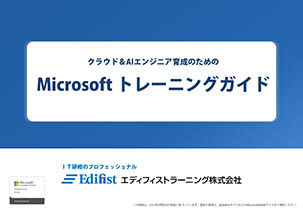Microsoft Power Automateによる業務自動化とはどのようなもので、何ができるのでしょうか。簡単な自動化ワークフローを実際に作成しながら解説しますので、本記事を読めば、Power Automate を使った自動化の具体的なイメージをつかむことができます。
本記事は、ローコード開発プラットフォーム Microsoft Power Platform について紹介・解説する連載の第3回です。連載第2回「Power Apps とは。業務アプリが簡単に作れる」では、Microsoft Power Platform のアプリ作成サービスである Power Apps について紹介しました。
今回は、クラウド上のさまざまなサービスを連携させたワークフローを作成し、業務を効率化する機能に加えて、RPA による PC 作業の自動化機能も併せ持つ Power Automate について紹介します。
目 次
Power Automate とは、”ローコード” すなわち “少ないコード記述” で、業務の自動化を実現できるサービスです。業務の自動化が必要な背景には、仕事において効率的に作業を進めたいなどのさまざまな課題があるからです。例えば、下記のような課題は、皆様の会社にもあるのではないでしょうか。
・仕事量は増加しているのに人員が不足してるため業務を効率化したい
・日々繰り返し行ってる入力作業を自動化して本来行うべき仕事に時間を使いたい
・紙で行っている承認フローをやめてインターネット上で完結させたい
など
このように日々行っている業務を見直し、効率や生産性を改善して、新たな価値を生み出だそうとしている機運にのって、今、業務の自動化のニーズが高まっています。
Microsoft の Power Automate には、さまざまな業務の自動化をサポートするためのサービスが用意されています。
Power Automate では、大きく分けて 次の 3 種類のフローが作成できます。
インターネット上のさまざまなサービスをつないでワークフローを作成できます。
RPA (Robotic Process Automation) 機能によるフローです。Windows の PC やWeb アプリケーション上で人が繰り返し行うタスクを登録することで、作業を自動化できます。
Power Apps のモデル駆動型アプリで使用できるフローを作成します。アプリケーションにデータを入力する際に、誰が作業しても同じ順番で入力できるように、ステップを作成することができます。
これらのフローの使い分けは、どのような業務プロセスを自動化したいかによって選択します。本記事では、フローのひとつであるクラウド フローについて簡単にご紹介します。
クラウドフローは、インターネット上のさまざまなサービスをつないでワークフローを作成できます。
例えば、 Office 365 (Microsoft 365) の SharePoint と、Teams をつなぎ、SharePoint にファイルが格納されたら、Teams に通知するというフローを構築できます。また、Power Automate の良いところのひとつとして、Microsoft 製品だけでなく、Gmail や Twitter、Salesforce など、さまざまな外部サービスと接続し、ワークフローを作成できます。
連載第2回の 「Power Apps とは。業務アプリが簡単に作れる」にも書きましたが、現時点で 400 以上の「コネクタ」が用意されており、さまざまなサービス間でデータを連携することができます。
次の図は、使用できるコネクタの一例です。
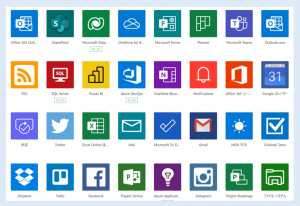
図1 クラウドフローで使用できるコネクタの例
ワークフローは、トリガーとアクションを使用して構成します。
トリガーはフローが実行される「きっかけ」で、アクションはトリガーが働いた後に「どのような処理を行うのか」を設定します。
ワークフローは、ドラッグ&ドロップで簡単に作成できるところが、Power Automate の良いところのひとつ。
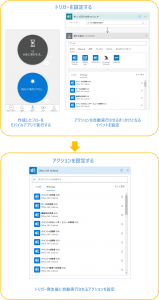
図2 クラウドフローの作成の流れ
では、例として、フローを一つ作成してみましょう。
今回作成するフローは、Microsoft Forms のアンケートに回答があった場合、回答者にメールを自動返信する フローです。
【1】 まずは、Microsoft Forms のアンケート作成機能で簡単なアンケートを作成します。今回は、PL-900 の講座参加受付のアンケートを作成しました。
図3 Microsoft Formsのアンケート作成画面
【2】 次に、Power Automate で、クラウドフローを作成します。Power Automate の作成画面から、「自動化したクラウドフロー」 を選択します。
図4 Power Automate のフロー作成開始画面
【3】 ワークフローには Forms のコネクタを使用します。トリガーとして、Forms の[新しい応答が送信されるとき]を選択し、[フォーム ID]項目で、対象のアンケートを選択します。その後、ひとつめのアクションでは、アンケートに回答された詳細(回答、応答ユーザーの Email、応答 ID など)を取得するために、Forms の[応答の詳細を取得する]を選択します。
図5 トリガーと1つめのアクションの設定画面
【4】 続いてのアクションで、Office 365 ユーザーのコネクタを使用して、Forms に回答したユーザーの詳細情報を検索・取得します。
図6 2つめのアクションの設定画面(図5のつづき)
【5】 さらに、アンケート回答者にメールを自動返信するために、Outlook のコネクタを使用して、[メールの送信]アクションを追加します。
図7 3つめのアクションの設定画面(図6のつづき)
【6】 ここまでで、ワークフローの作成が完了しました。保存して、Forms のアンケートに回答してテストします。
テストの結果、Forms で回答したアカウントの Email アドレスにワークフロー内で設定した内容のメールが届きました。 (私の環境ではユーザー情報に部署を登録していないので本文に入っていません)図8 作成したワークフローのテスト結果
いかがでしょうか。簡単に自動化のワークフローを作成できました。
インターネット上のさまざまなサービスを連携させてシステムを構築するということは、本来であればもっとたくさんのコードを書いて構築しなくてはいけない場合が多いです。
しかし、Power Automate を使用すれば、用意されているコネクタを利用して、簡単にさまざまなサービス間を連携させたシステムが構築できます。今回ご紹介したワークフローは単純なものでしたが、みなさまの業務での利用シナリオに合わせて、身近なところから自動化にチャレンジしていただければと思います。
次回は、Power BI について紹介します。
エディフィストラーニングの Microsoft Power Platform のトレーニングコースでは、これから Microsoft Power Platform の技術を獲得したいという方への入門コースを提供しています。
ぜひ、エディフィストラーニングの Microsoft Power Platform コースをご受講ください!
以下の記事も是非ご覧ください。
・第1回 ローコード開発で注目!Microsoft Power Platform とは
・第2回 Power Apps とは。業務アプリが簡単に作れる
・第3回 Power Automate で業務を自動化しよう!(本記事)
【PL-900 Power Platform 入門】の次回記事をご期待ください。
マイクロソフト認定トレーナー(MCT)としてマイクロソフト認定コース(Microsoft University)の実施している。
担当製品は、Microsoft Azure。
- 講師からのひと言 -
受講に来てくださった皆様のハテナを一緒に解決できるよう心がけています。
ご質問やそれ以外の事でも是非お気軽にお声がけいただけると嬉しいです。
教室でお会いできることを楽しみにしております!
クラウド技術者を育てたい企業様へ